Notepad++ 是一款Windows环境下免费开源的代码编辑器,它支持多国语言(包括简体中文),其特点是支持代码语法高亮显示,小巧而功能强大,几乎可以涵盖html,asp,php,c++,java,delphi等等所有语言的高亮支持,并且您还可以安装其代码提示的插件,更多功能请自己挖掘吧。
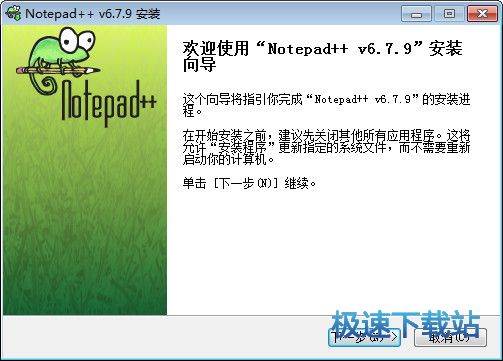
Notepad++功能说明
①、内置支持多达 27 种语法高亮度显示(囊括各种常见的源代码、脚本,值得一提的是,完美支持 .nfo 文件查看),也支持自定义语言;
②、可自动检测文件类型,根据关键字显示节点,节点可自由折叠/打开,代码显示得非常有层次感!这是此软件比较具特色的体现之一
③、可打开双窗口,在分窗口中又可打开多个子窗口,允许快捷切换全屏显示模式(F11),支持鼠标滚轮改变文档显示比例,等等
④、提供数个特色东东,如 邻行互换位置、宏功能,等等... 现在网上有很多文件编辑器,这个却是不可多得的一款,不论是日常使用还是手写编程代码,都能让你体会到它独有的优势和方便。
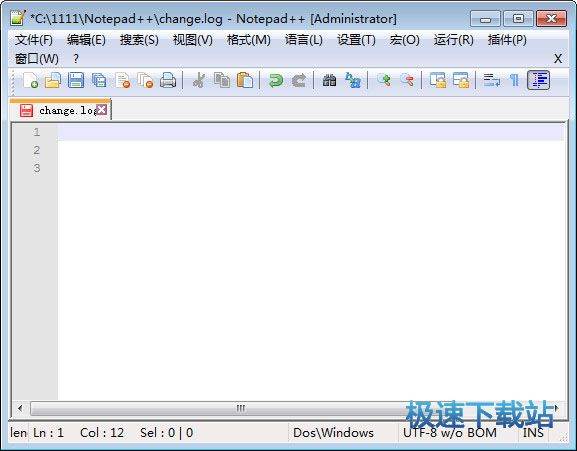
Notepad++更新日志
1、感谢 DigiCert 提供的 Microsoft 二进制代码签名(再次)。
2、将 Scintilla 从 v3.56 升级到 v4.14。
3、修复了重新加载文件时内存问题的回归。
4、修复了双击网址后光标闪烁的问题。
5、使 Python 文件默认使用空格而不是制表符。
6、在“查找”对话框中添加了“在选择中计数”选项。
7、为“从磁盘重新加载”命令添加了 Ctrl + R 快捷键。
8、修复了在使用主题时 CSS 中的 ‘\’ 显示问题(删除 CSS 标记的 Batang 字体)。
9、修复了右键点击 Docswitch 的列栏时崩溃的问题。
10、修复了在插件管理器中删除旧插件(旧系统)时所有插件被删除的问题。
Notepad++包含插件
1、NppExport v0.2.8(仅 32 位 x86)
2、Converter 4.2.1
3、Mime Tool 2.5
Updater(仅安装程序):
* WinGup(适用于 Notepad++)v5.1
文件信息
文件大小:2858640 字节
文件说明:Notepad++ : a free (GNU) source code editor
文件版本:7.71
MD5:0251A839E38ECBE73A5B52E6C7926B47
SHA1:021FA49E912E1A76248225BD946B00B2A4F741E8
CRC32:FF27A883
Notepad++安装教程
解压后双击安装文件“npp.7.5.6.Installer.exe”出现安装界面:
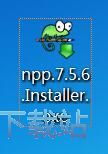
在开始安装Notepad++之前,我们要选择安装Notepad++时使用的语言,选择中文(简体),然后点击OK;

我们进入到Notepad++安装向导。安装向导会帮你将Notepad++安装到你的电脑上。开始安装Notepad++之前,建议先关闭其他所有应用程序。这将允许“安装程序”更新指定的系统文件,而不需要重新启动你的计算机。点击取消将会关闭安装程序。点击下一步继续安装进程;
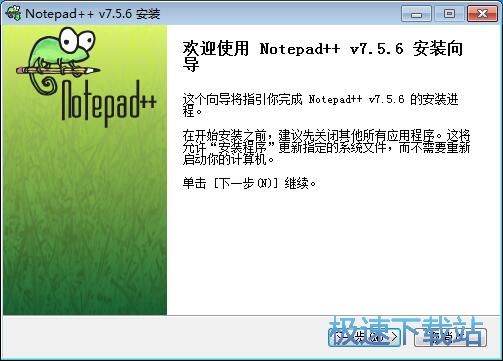
接下来我们要阅读Notepad++的许可协议。请仔细阅读下列许可协议。您在继续安装前必须同意这些协议条款。如果你点击取消,安装程序将会关闭。点击我接受继续安装进程;
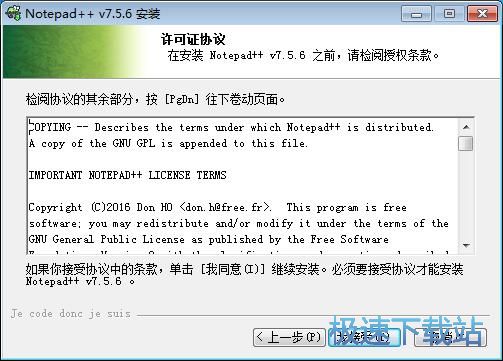
这一步我们需要确定Notepad++的安装路径,安装程序有默认的安装路径:C:\Program Files\Notepad++,安装Notepad++需要12MB的磁盘空间。需要修改路径的朋友可以点击浏览,选择需要安装的文件夹后,点击确定就可以修改安装路径了。点击下一步继续安装进程;
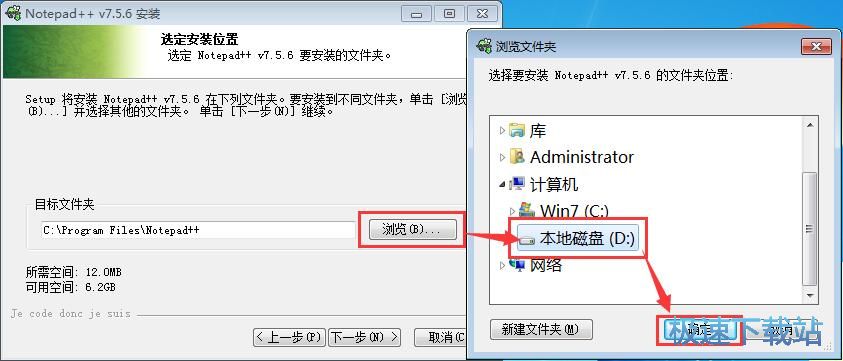
这一步需要我们选择安装Notepad++时候安装的组件。可以选择的组件有Auto-completion Files、Plugins、Auto-Updater、Localization、Themes、Context Menu Entry。勾选你想要安装的组件,并解除勾选你不希望安装的组件。点击下一步继续安装进程;
Notepad++使用教程
安装软件后双击Notepad++桌面快捷方式打开软件:

Notepad++是一款好用的编辑器软件。使用Notepad++除了可以编辑普通的文本文档之外,还可以兼容各种代码的编辑,包括C、C++、Java、XML等多种主流开发语言;

极速小编这一次就给大家演示一下怎么使用Notepad++编辑普通文本和编辑JS代码。输入普通文本的方法非常简单,大家就像编辑Word和txt文件一样,直接输入普通文本,极速小编以“www.jisuxz.com”和“极速下载站”为例子;

接下来我们就要编辑JD代码了,同样是直接输入JS代码;

这时候Notepad++还不会识别JS代码框架。点击Notepad++顶部菜单栏的语言。在展开菜单中选中J,在展开菜单中选择点击JavaScript;

这时候Notepad++中的JS代码就会高亮显示JS代码框架了

- 共 0 条评论,平均 0 分 我来说两句
- 人气英雄联盟下载官方下载
- 《英雄联盟》(简称LOL)是由美国拳头游戏(Riot Games)开发、中国大陆地区腾讯游戏代理运营的英雄对战MOBA... [立即下载]
- 好评WinRAR 5.71.1.0 官方版
- 想要将电脑上的文件拷贝到另一台电脑上,但是文件又太大,U盘装不下,又没有移动硬盘。今天极速小编给大家推... [立即下载]

